Korjaa BackgroundContainer.dll-virhe käynnistyksen yhteydessä
Sekalaista / / November 28, 2021
Korjaa BackgroundContainer.dll -virhe käynnistyksen yhteydessä: Monet käyttäjät raportoivat saavansa epätavallisen virheilmoituksen tietokoneen käynnistyessä, mikä on BackgroundContainer.dll-virhe. Mikä tämä BackgroundContainer.dll-virhe nyt on? Yllä oleva dll-tiedosto on osa Conduit Tool Verifier -ohjelmaa, joka on haittaohjelma ja näyttää kaappaavan selaimesi ja tietokoneesi kokonaan. Tämä on RunDLL-virhesanoma, jonka näet käynnistyksen yhteydessä:
RUNDLL
C:/User/(Käyttäjänimi)/AppData/Local/Conduit/BackgroundContainer/BackgroundContainer.dll-tiedoston käynnistämisessä oli ongelma
Määritettyä moduulia ei löydy.
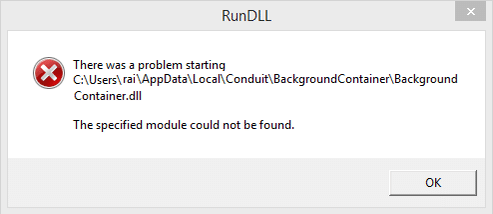
Jotta voit poistaa BackgroundContainer.dll -virheen käynnistyksessä, sinun on noudatettava alla olevaa opasta, jossa luetellaan kaikki tarvittavat vaiheet korjataksesi tämä ongelma.
Sisällys
- Korjaa BackgroundContainer.dll-virhe käynnistyksen yhteydessä
- Tapa 1: Suorita CCleaner ja Malwarebytes
- Tapa 2: Poista BackgroundContainer.dll AutoRunsin kautta
- Tapa 3: Poista BackgroundContainer.dll Task Scheduler -sovelluksen kautta
- Tapa 4: Skannaa tietokoneesi
Korjaa BackgroundContainer.dll-virhe käynnistyksen yhteydessä
Varmista luo palautuspiste vain siltä varalta, että jokin menee pieleen.
Tapa 1: Suorita CCleaner ja Malwarebytes
1. Lataa ja asenna CCleaner & Malwarebytes.
2.Suorita Malwarebytes ja anna sen tarkistaa järjestelmästäsi haitallisia tiedostoja.
3. Jos haittaohjelma löytyy, se poistaa ne automaattisesti.
4. Juokse nyt CCleaner ja Windows-välilehden "Cleaner"-osiossa suosittelemme tarkistamaan seuraavat puhdistettavat valinnat:

5. Kun olet varmistanut, että oikeat kohdat on tarkistettu, napsauta Run Cleaner, ja anna CCleanerin toimia.
6.Järjestelmän puhdistamiseksi edelleen valitse Rekisteri-välilehti ja varmista, että seuraavat asiat on tarkistettu:

7. Valitse Scan for Issue ja anna CCleanerin tarkistaa ja napsauta sitten Korjata valitut ongelmat.
8. Kun CCleaner kysyy "Haluatko varmuuskopioida muutokset rekisteriin?” valitse Kyllä.
9. Kun varmuuskopiointi on valmis, valitse Korjaa kaikki valitut ongelmat.
10.Käynnistä tietokoneesi uudelleen ja katso, pystytkö siihen Korjaa BackgroundContainer.dll-virhe käynnistyksen yhteydessä.
Tapa 2: Poista BackgroundContainer.dll AutoRunsin kautta
1.Luo uusi kansio C:-asemaan ja anna sille nimi Autoruns.
2. Lataa ja pura seuraavaksi AutoRuns yllä olevasta kansiosta.
https://technet.microsoft.com/en-us/sysinternals/bb963902.aspx
3. Kaksoisnapsauta nyt autoruns.exe suorittaaksesi ohjelman.
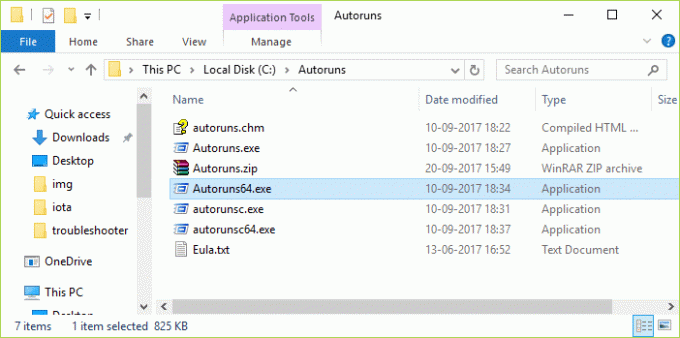
4.AutoRuns skannaa tietokoneesi ja kun se on valmis, näytön alareunassa lukee Valmis.
5.Se luettelee kaikki alla olevat merkinnät Kaikki -välilehti, nyt löytääksesi tietyn kohdan valikosta napsauta Merkintä > Etsi.
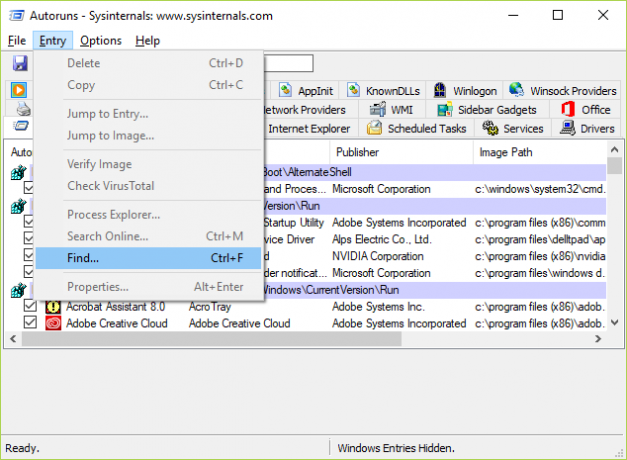
6. Tyyppi BackgroundContainer.dll joka liittyy virheilmoitukseen, napsauta sitten Etsi Seuraava.

7. Kun merkintä on löytynyt, napsauta sitä hiiren kakkospainikkeella ja valitse Poistaa.
8. Poistu AutoRunsista ja käynnistä tietokone uudelleen tallentaaksesi muutokset.
Tapa 3: Poista BackgroundContainer.dll Task Scheduler -sovelluksen kautta
1.Paina Windows Key + R ja kirjoita Taskschd.msc ja paina Enter avataksesi Tehtävien ajoitus.

2. Napsauta nyt vasemmanpuoleisesta valikosta Tehtävien ajoituskirjasto.
3. Tämä täyttää luettelon oikeanpuoleiseen ikkunaruutuun, etsi se läpi Taustasäiliö.
4. Jos löytyy, napsauta sitä hiiren kakkospainikkeella ja valitse Poistaa.
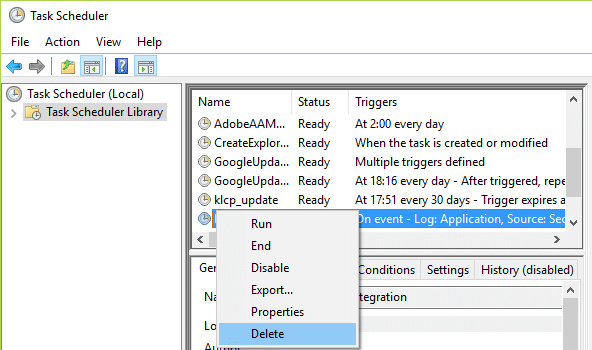
5. Tallenna muutokset käynnistämällä tietokoneesi uudelleen.
Tapa 4: Skannaa tietokoneesi
Kun BackgroundContainer.dll on poistettu ja virhe on korjattu, on suositeltavaa suorittaa seuraavat työkalut, jotka poistavat kaikki ei-toivotut ohjelmat (PUP: t), mainosohjelmat, työkalupalkit, selaimen kaappaajat, laajennukset, lisäosat ja muut roskaohjelmat sekä niihin liittyvät rekisterit merkinnät.
AdwCleaner
Roskapostin poistotyökalu
Malwarebytes
Suositeltu sinulle:
- Korjaa Windows 10 -päivitysvirhe 0x8007042c
- Korjaus Windows ei voi muodostaa yhteyttä tulostimeen
- Kuinka korjata Windows Update -virhe 0x800706d9
- Korjaa Joitakin päivitystiedostoja ei ole allekirjoitettu oikein
Siinä sinulla on onnistunut Korjaa BackgroundContainer.dll-virhe käynnistyksen yhteydessä mutta jos sinulla on vielä kysyttävää tästä viestistä, kysy ne kommenttiosiossa.



